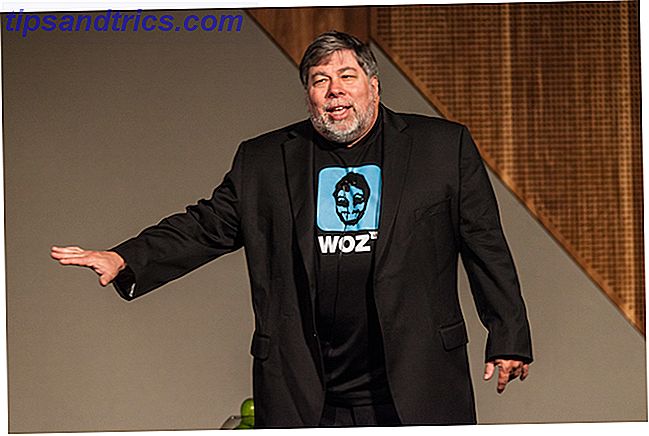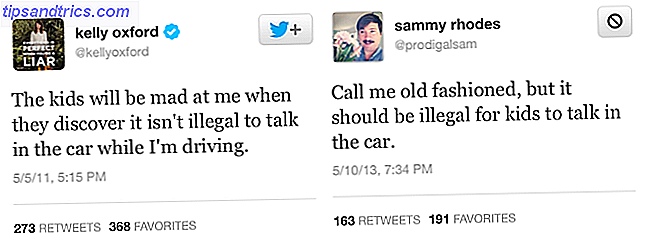Det er alltid interessant når Windows forteller deg at du ikke har tillatelse til å få tilgang til noe på din egen datamaskin. Noen ganger, når du prøver å få tilgang til en mappe, vil Windows låse deg ut Windows File System Woes: Hvorfor blir jeg nektet tilgang? Windows File System Woes: Hvorfor får jeg tilgang nektet? Noen gang lurer på hvorfor du får en "Access Denied" feilmelding i Windows? Det kan ha noe å gjøre med filsystemtillatelsene. Les mer med en tilgang avslått feil.
Selvfølgelig, hvis du ikke er administrator på datamaskinen din, ser du disse feilene hvis du prøver å få tilgang til beskyttede mapper eller andre brukers filer. Forutsatt at du har administratorrettigheter Windows Administrator-konto: Alt du trenger å vite Windows Administrator-konto: Alt du trenger å vite Start med Windows Vista, den innebygde Windows Administrator-kontoen er deaktivert som standard. Du kan aktivere det, men gjør det på egen risiko! Vi viser deg hvordan. Les mer og fortsatt se denne tillatelsen nektet feil, slik er hvordan du retter dem.
Åpne et File Explorer-vindu og bla til mappen du trenger å få tilgang til. Høyreklikk på den og velg Egenskaper . I det resulterende vinduet, bytt til kategorien Sikkerhet og klikk på Avansert- knappen nederst. Her ser du litt tekst som sier Eier: og sannsynligvis Kan ikke vise nåværende eier ved siden av den. Klikk på koblingen Endre til høyre for dette for å endre elementets eier.
Nå må du velge hvilke personer eller grupper som har tilgang til ressursen. I Skriv inn objektnavnet for å velge boksen, skriv Administratorer for å tillate alle PC-administratorer å få tilgang til det eller bare brukernavnet ditt 5 Tips for å administrere Windows-brukerkontoer som et proff 5 tips for å administrere Windows-brukerkontoer Som en pro Windows-brukerkontoer har utviklet seg fra isolerte lokale kontoer til elektroniske kontoer med ulike personvernutfordringer. Vi hjelper deg med å sortere ut kontoene dine og finne innstillingene som fungerer for deg. Les mer hvis du foretrekker det. Klikk på Kontroller navn og bokseksten vil automatisk korrigere til PCNAME \ Administrators ; Klikk OK for å godta dette.
Til slutt, tilbake i vinduet Avanserte innstillinger, merk av i boksen for Erstatt eier på underbeholdere og objekter under Eierfeltet . Dette sikrer at du får tilgang til alt i den mappen uten å gjenta disse trinnene. Klikk på OK, og du er klar til å få tilgang til mappen!
Har du oppstått en mappefeil som dette? Gi oss beskjed om denne metoden fungerte for deg i kommentarene!
Bilde Kreditt: KUMOHD via Shutterstock